本指南提供想要針對 Microsoft 365 群組執行一般管理工作的租用戶系統管理員的基本資訊和步驟。 使用下列各節來取得如何建立、設定、疑難解答及維護組織群組的指引。
建立及顯示Microsoft 365 群組:
管理Microsoft 365 群組的委派和許可權:
管理 Microsoft 365 群組的電子郵件地址:
管理 Microsoft 365 群組中的郵件流程設定:
還原已刪除Microsoft 365 群組和內容:
其他常見的Microsoft 365 群組管理工作:
Microsoft 365 群組管理的 PowerShell 腳本:
建立及顯示Microsoft 365 群組
控制 Microsoft 365 群組的建立
根據預設,您租使用者的所有使用者都可以建立Microsoft 365 群組。 然而,這種方法可能會造成被忽視、無人管理和不活躍的群組。 若要避免這些問題,請參閱 管理誰可以建立Microsoft 365 個群組。
您也可以使用下列工具來控制建立Microsoft 365 群組:
Microsoft 365 群組到期原則:此功能可讓使用者更輕鬆地生活,包括系統管理員、群組擁有者和成員,方法是自動化到期和更新程式。 其方式是追蹤與群組相關聯之不同應用程式的用戶活動群組,例如 Teams、SharePoint 和 Outlook。 如需詳細資訊,請參閱下列資源:
Microsoft 365 群組命名原則:擔心使用者可能會為其建立的 Microsoft 365 群組提供冒犯性名稱? 使用 Microsoft 365 群組 命名原則來封鎖特定單字,並將組名限製為特定準則,例如部門名稱。 請參閱 Microsoft 365 群組 命名原則。
顯示與小組相關聯的Microsoft 365 群組
所有新團隊都有相關聯的Microsoft 365 群組。 根據預設,此Microsoft 365 群組會從Exchange客戶端隱藏(Outlook和 Outlook 網頁版),也會隱藏在全域通訊清單 (GAL) 中。 若要取消隱藏群組,請使用 Exchange Online PowerShell。
從 Outlook 或 Outlook 網頁位址清單中取消隱藏 Microsoft 365 群組
執行下列命令並指定必要的值:
Set-UnifiedGroup -Identity <UnifiedGroup ID> -HiddenFromAddressListsEnabled $false注意
值
$false會顯示地址清單中的群組,而$true會隱藏它。
從 Exchange 用戶端取消隱藏 Microsoft 365 群組
執行下列命令並指定必要的值:
Set-UnifiedGroup -Identity <UnifiedGroup ID> -HiddenFromExchangeClientsEnabled $false注意
這個值
$false會在 Exchange 用戶端中取消隱藏群組,而$true會將其隱藏。
管理Microsoft 365 群組的委派和許可權
啟用特定使用者以Microsoft 365 群組傳送
您可以指派「傳送身分」許可權,以允許特定使用者代表Microsoft 365 群組傳送訊息:
執行以下命令:
Add-RecipientPermission <group name> -Trustee <MailboxName> -AccessRights SendAs
如需詳細資訊,請參閱 允許成員以或代表Microsoft 365 群組傳送。
控制使用者對特定群組資源的存取
Microsoft 365 群組有更多資源,但下列是最低設定的資源:
- 收件匣
- 日曆
- SharePoint 網站
- OneNote
用戶必須是 Microsoft 365 群組的成員,才能存取這些資源。 您無法個別委派群組資源的存取權。 不過,您可以將群組交談、檔案、行事曆邀請和筆記本的存取權授與個別來賓。 請參閱將來賓新增至 Microsoft 365 群組。
防止群組成員變更群組行事曆
您可以指定 CalendarMemberReadOnly 參數,以設定群組成員的唯讀行事曆許可權。
例如,下列命令會讓 Group1 中的所有成員的行事歷變成唯讀的。
Set-UnifiedGroup Group1 -CalendarMemberReadOnly
Microsoft 365 群組限制
下表顯示套用至 Microsoft 365 群組的大小和成員資格限制。
| 最大值 | 價值 |
|---|---|
| 每個群組的擁有者 | 100 |
| 用戶可以建立的群組 | 250 |
| 系統管理員可以建立的群組 | 最多預設租使用者限制 500,000 |
| 成員數目 | 超過 1,000 個,雖然只有 1,000 個可以同時存取群組交談。 使用者在 Outlook 中存取非常大型群組的行事曆和交談時,可能會注意到延遲。 |
| 用戶可以成為成員的群組數目 | 1,000 |
| 檔案儲存體 | 每個已訂閱使用者 1 TB + 10 GB + 購買的任何其他記憶體。 您可以購買無限數量的額外記憶體。 |
| 群組信箱大小 | 50 GB |
| 電子郵件訊息傳送/接收大小上限 | 35/36 MB 分別是預設的最大傳送/接收限制。 您可以視需要使用 Set-UnifiedGroup 命令來增加它。 |
| 通訊群組作為Microsoft 365 群組的成員 | 無法將超過 1,000 個成員的通訊群組新增至Microsoft 365 群組。 這也包含巢狀通訊群組成員。 |
Microsoft 365 群組電子郵件地址的管理
從Microsoft 365 群組移除 onmicrosoft.com 電子郵件位址
電子郵件位址 <domain>.onmicrosoft.com 是Microsoft在線電子郵件路由位址(MOERA)。 至少一個MOERA必須一次附加至群組。 因此,您無法從群組中移除 onmicrosoft.com 位址。 不過,您可以將 MOERA 網域變更為群組的次要電子郵件位址。
例如:
假設 contoso.com 是您的主要電子郵件網域,而 contoso.onmicrosoft.com 是您MOERA網域。 若要建立contoso.com行銷群組的主要電子郵件位址,並將MOERA設定為次要位址,請執行下列命令:
Set-UnifiedGroup Marketing -PrimarySmtpAddress marketing@contoso.com
若要深入瞭解MOERA位址,請參閱 proxyAddresses屬性如何在 entra ID 中填入Microsoft。
自訂為新的 Microsoft 365 群組設置的電子郵件地址
您可以建立電子郵件地址原則,將自定義的電子郵件地址自動戳記到 Microsoft 365 群組。 請參閱選擇建立 Microsoft 365 群組 時要使用的網域。
注意
在建立原則之前,電子郵件地址政策不會變更 Microsoft 365 群組的電子郵件位址。
將網域新增至租用戶之後,變更現有群組的電子郵件位址
假設您新增了一個已接受的網域,並且希望將它設為該網域加入租用戶之前建立的所有 Microsoft 365 群組的主要 SMTP 位址。
您可以使用 Set-UnifiedGroup 命令來更新現有群組的電子郵件位址。
例如:
將 contoso.com 網域新增至租使用者中所有Microsoft 365 個群組:
$domain = "@groups.contoso.com"
$microsoft365Groups = Get-UnifiedGroup -ResultSize Unlimited
foreach ($Microsoft365Group in $microsoft365Groups)
{
$newEmailId = $Microsoft365Group.alias + $Domain
Set-UnifiedGroup -Identity $Microsoft365Group.identity -EmailAddresses @{add=$newEmailId}
}
注意
替換 groups.contoso.com 為您想要新增的網域名稱,並確定新名稱是已接受的網域。
從Microsoft 365 群組新增或移除次要電子郵件位址
您可以使用 Microsoft 365 系統管理中心,變更Microsoft 365 群組的電子郵件地址,選取群組並選取 @edit 電子郵件位址。
或者,您也可以使用下列 Exchange Online PowerShell 命令來移除和新增 Microsoft 365 群組中的非主要電子郵件位址:
新增:
Set-UnifiedGroup Group1 -EmailAddresses @{add="group1@secondary.contoso.com"}
移除:
Set-UnifiedGroup Group1 -EmailAddresses @{remove="group1@secondary.contoso.com"}
管理 Microsoft 365 群組中的郵件流程設定
控制將電子郵件訊息傳遞至 Microsoft 365 群組的新成員
若要控制群組的新成員是否接收群組電子郵件訊息,請執行下列 Exchange Online PowerShell 命令:
Set-UnifiedGroup <group name> -AutoSubscribeNewMembers
群組擁有者可以從群組設定啟用/停用訂用帳戶,方法是選取下列選項:
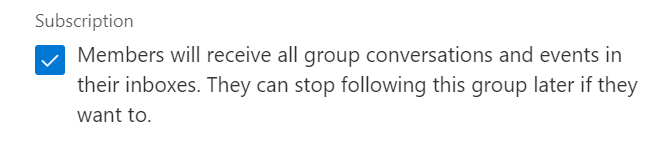
注意
在變更之後, AutoSubscribeNewMembers 參數對群組的新成員生效。 現有的成員不會受到影響。
個別使用者可以選取 群組上的 [收件匣/停止追蹤收件匣 ] 選項,以啟動和停止接收群組電子郵件訊息。 請參閱 在 Outlook 中追蹤群組。
取得您傳送至 Microsoft 365 群組的電子郵件訊息複本
根據預設,當您將電子郵件訊息傳送至您所屬 Outlook 群組時,您不會在收件匣中收到該郵件的復本。 您可以變更此設定。
使用 Outlook 網頁版登入您的信箱(Outlook 網頁版),然後選取 [ 設定>] [檢視所有 Outlook 設定]。
選取 [郵件>群組]。
選取 [ 將我傳送至群組 的電子郵件複本] 複選框。
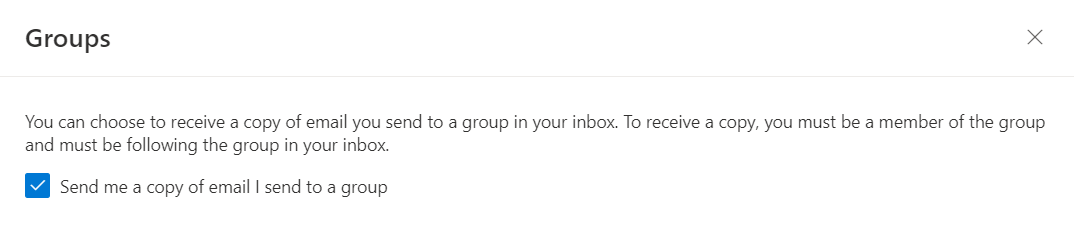
系統管理員可以使用下列命令,從 Exchange Online PowerShell 啟用設定:
個別信箱:
Set-MailboxMessageConfiguration <mailbox name> -EchoGroupMessageBackToSubscribedSender $True
所有信箱:
若要一次啟用所有信箱的設定,請使用下列命令:
Get-Mailbox -ResultSize Unlimited | ForEach {Set-MailboxMessageConfiguration -Identity $_.UserPrincipalName -EchoGroupMessageBackToSubscribedSender $true}
注意
此設定最多需要一小時才會生效。
設定Microsoft 365 群組的自動回復
若要設定特定Microsoft 365 群組信箱的自動回復訊息,請執行下列 Exchange Online PowerShell 命令:
Set-MailboxAutoReplyConfiguration -Identity <group mailbox> -AutoReplyState Enabled -InternalMessage "<Internal auto-reply message>" -ExternalMessage "<External auto-reply message>"
注意
如果您的群組信箱達到其分配的配額,當您執行 Set-MailboxAutoReplyConfiguration Cmdlet 時收到Microsoft.Exchange.Data.Storage.QuotaExceededException錯誤。 使用下列步驟來解決錯誤:
- 減少群組信箱的大小。
- 等候 1 小時變更生效。
- 重新執行 Set-MailboxAutoReplyConfiguration Cmdlet。
Microsoft 365 群組的電子郵件問題
問題 1:不會收到從外部用戶傳送至Microsoft 365 群組的訊息
如果您的寄件者收到狀態代碼為550 5.7.193的非傳送報告 (NDR),請確定已啟用Microsoft 365 群組 ,以接收來自外部使用者的電子郵件訊息。
問題 2:所有成員都不會收到傳送至Microsoft 365 群組的訊息
請確定所有群組成員都已訂閱所需的訊息。 請參閱 在 Outlook 中追蹤群組。
若要檢查已訂閱群組電子郵件訊息的成員訊息狀態,請執行下列命令:
Get-UnifiedGroup <group name> | Get-UnifiedGroupLinks -LinkType Subscribers
若要設定所有群組成員以接收傳送至Microsoft 365 群組的訊息,請執行下列命令:
$group = "<address of Microsoft 365 group>"
Get-UnifiedGroupLinks $group -LinkType Member | % {Add-UnifiedGroupLinks -Identity $group -LinkType subscriber -Links $_.Guid.ToString() -Confirm:$false}
以下範例會重新訂閱群組 testg@contoso.onmicrosoft.com 的所有成員,以在其收件匣中接收訊息:
$group="testg@contoso.onmicrosoft.com"
Get-UnifiedGroupLinks $group -LinkType Member | % {Add-UnifiedGroupLinks -Identity $group -LinkType subscriber -Links $_.Guid.ToString() -Confirm:$false}
還原已刪除Microsoft 365 群組和內容
還原 Microsoft 365 群組
已刪除的 Microsoft 365 群組會保留 30 天。 在此期間內,群組擁有者或租用戶系統管理員可以還原群組。 30 天后,群組及其相關聯的內容會永久刪除,且無法還原。
還原Microsoft 365 群組會還原與群組相關的任何服務,例如 Planner、Teams 和 SharePoint 網站。
注意
最多可能需要 48 小時才能還原群組的所有相關聯內容。
針對群組擁有者
開啟 [已刪除的群組] 頁面,選取 [群組] 節點底下的 [管理群組],然後選取 [已刪除]。
![已刪除群組的螢幕快照,選取 [群組] 節點底下的 [管理群組]。](../exchangeonline/groups-and-distribution-lists/media/o365-group-tasks/manage-group.png)
選取您要還原之群組旁的 [ 還原 ] 索引卷標。
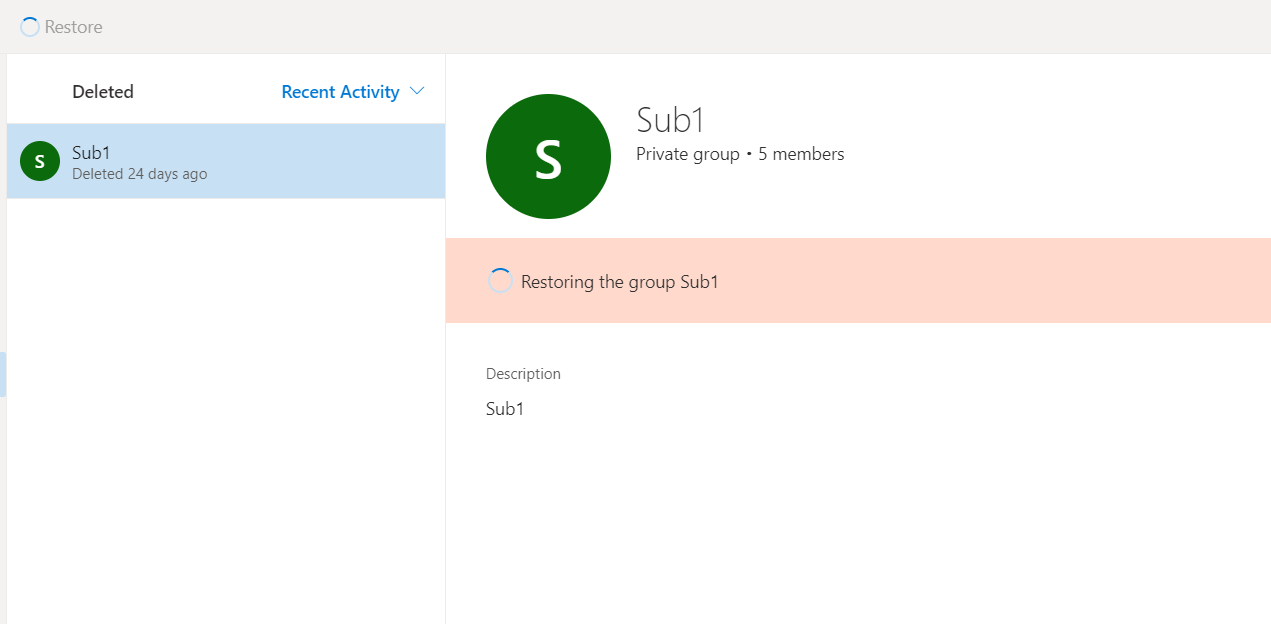

租用戶系統管理員
使用 Microsoft 365 系統管理中心。 如需詳細資訊,請參閱 還原已刪除Microsoft 365 群組。
還原從 Microsoft 365 群組刪除的電子郵件交談
如果您不小心從Microsoft 365 群組刪除電子郵件交談,您可以使用 Outlook 網頁版或執行 Restore-RecoverableItems PowerShell Cmdlet 來還原這些交談。 如需詳細資訊,請參閱從 Microsoft 365 群組 還原已刪除的電子郵件交談。
其他常見的Microsoft 365 群組管理工作
轉換成 Microsoft 365 群組
Microsoft沒有工具可將共用信箱轉換成Microsoft 365 群組,反之亦然。
不過,您可以將通訊組清單升級為 Microsoft 365 群組。 為貴組織的通訊組清單提供Microsoft 365 群組的所有特性和功能,這是一個很好的方式。 請參閱 為什麼您應該將通訊組清單升級至 Outlook 中的群組。
您可以一次升級通訊組清單,或同時升級數個通訊組清單。 如果通訊組清單無法升級,則會開啟對話框以指出這一點。 請參閱 無法升級哪些通訊組清單?。
此外,請參閱將通訊組清單升級至 Outlook 中的 Microsoft 365 群組。
從 Exchange 用戶端存取 Microsoft 365 個群組
若要獲得最佳Microsoft 365 群組用戶體驗,請使用來自 Microsoft 365 套件或 Outlook 網頁版的最新版 Outlook。
下列 Outlook 用戶端可以存取 Microsoft 365 群組:
- Microsoft 365 Outlook
- Outlook 2016 MSI 和更新版本
- Mac 版 Outlook 2016 年 (16.9 版和更新版本)
- Android 版 Outlook 和 iOS 版 Outlook
- Outlook 網頁版
Microsoft租使用者之間的 365 群組移轉
沒有原生工具或方法可用來在租用戶之間移轉Microsoft 365 個群組。
Microsoft 365 群組刪除
已刪除的 Microsoft 365 群組及相關服務(例如 Teams、SharePoint 網站等)會在暫時刪除狀態下保留 30 天。 如果您是租用戶系統管理員,您可以永久刪除Microsoft 365 群組,而不需要等待 30 天。 若要這樣做,請遵循下列步驟:
執行下列 PowerShell Cmdlet 以連線到 Microsoft Graph:
Connect-MgGraph -Scopes "Group.ReadWrite.All"執行下列 PowerShell 指令以取得所有已軟刪除群組的名稱和群組識別碼:
Get-MgDirectoryDeletedGroup | Select-Object DisplayName, Id執行下列 PowerShell Cmdlet 來清除已刪除的群組(硬刪除) :
警告
清除群組會永久移除群組及其數據。
Remove-MgDirectoryDeletedItem -DirectoryObjectId <group ID>
匯出 Microsoft 365 群組 資訊
使用 Microsoft Purview 搜尋,將Microsoft 365 群組的電子郵件內容導出至 PST。 如需詳細資訊,請參閱 使用內容搜尋工具搜尋內容。
您可以執行 PowerShell 命令來完成下列工作。
匯出Microsoft 365 群組的成員資格清單:
Get-UnifiedGroup <GroupName> | Get-UnifiedGroupLinks -LinkType Members | Export-CSV ".\GroupMembers.csv" -NoTypeInformation -Encoding UTF8
列出所有群組(包括已刪除的群組)和群組擁有者:
Get-UnifiedGroup -IncludeSoftDeletedGroups |?{$_.ManagedBy -ne $null} | FT DisplayName, ManagedBy
列出沒有指定擁有者的所有群組(包括已刪除的群組):
Get-UnifiedGroup -IncludeSoftDeletedGroups |?{$_.ManagedBy -eq $null}
若要列出所有Microsoft 365 群組以及群組建立者的追蹤資訊,您必須使用 稽核 資訊。 搜尋 「已新增群組」活動的統一稽核記錄。

Microsoft 365 群組信箱大小
根據預設,Microsoft 365 個群組信箱的大小限制為 50 GB。 下列資訊說明如何檢視Microsoft 365 群組信箱的目前大小,以及如何在空間滿前釋出空間。
檢視群組信箱大小
執行下列命令以檢視Microsoft 365 群組信箱的目前大小:
Get-Mailbox -GroupMailbox <group name> | Get-MailboxStatistics | fl TotalDeletedItemSize, TotalItemSize若要檢視所有群組信箱的目前大小:
Get-Mailbox -GroupMailbox -ResultSize unlimited | Get-MailboxStatistics | ft DisplayName, TotalDeletedItemSize, TotalItemSize
增加群組信箱中的空間
不支援增加群組信箱的配額。 您必須移除較舊的電子郵件訊息,才能釋出群組信箱中的空間。
群組擁有者可以使用 Outlook 或 Outlook 網頁版 立即釋出空間,來移除較舊的電子郵件訊息。 租使用者管理員可以設定 保留原則 ,以清除群組中較舊的電子郵件訊息。 不過,保留原則需要較長的時間才能清除數據。
此外,您可以 搜尋群組信箱的內容 ,並將 搜尋結果 匯出至 PST 檔案,再從群組信箱移除電子郵件訊息。
Microsoft 365 群組使用報告
在 Microsoft 365 群組報告中,您可以深入了解組織中群組的活動,例如 Exchange 中收到的電子郵件、Viva Engage 中的訊息。 如需詳細資訊,請參閱 系統管理中心Microsoft 365 報告。
Microsoft 365 群組管理的 PowerShell 腳本
範例 1:查看所有群組及其建立日期、擁有者和成員數量
Get-UnifiedGroup |
Select-Object Id, DisplayName, ManagedBy, Alias, AccessType, WhenCreated, @{Expression={([array](Get-UnifiedGroupLinks -Identity $_.Id -LinkType Members)).Count }; Label='Members'} |
Sort-Object WhenCreated |
Format-Table DisplayName, alias, ManagedBy, Members, AccessType, WhenCreated
範例 2:為群組中的使用者建立報表
$groups = Get-UnifiedGroup -ResultSize Unlimited
$groups | ForEach-Object {
$group = $_
Get-UnifiedGroupLinks -Identity $group.Name -LinkType Members | ForEach-Object {
New-Object -TypeName PSObject -Property @{
Group = $group.DisplayName
Member = $_.Name
EmailAddress = $_.PrimarySMTPAddress
RecipientType= $_.RecipientType
}
}
} | Export-CSV ".\groupMembers.csv" -NoTypeInformation -Encoding UTF8
範例 3:在群組上指派「以... 身分傳送」許可權
$groupAlias = "group1"
$userAlias = "john"
$groupsRecipientDetails = Get-Recipient -RecipientTypeDetails groupmailbox -Identity $groupAlias
Add-RecipientPermission -Identity $groupsRecipientDetails.Name -Trustee $userAlias -AccessRights SendAs